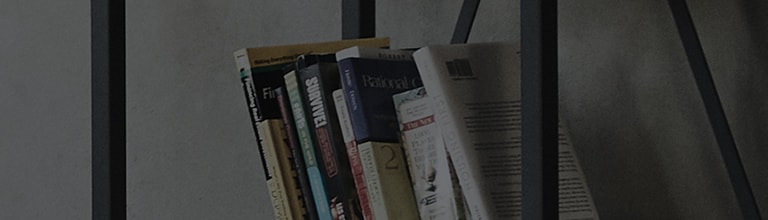Спробуйте це
Як налаштувати меню, кероване кнопками
? Положення кнопки, керовано? кнопкою: Вона розташована на передн?й або нижн?й частин? нижнього правого кута мон?тора.
※ Його положення та форма залежать в?д модел?, тому перев?рте назву модел? та зверн?ться до пос?бника користувача.
(1) Кнопка MENU - Запуск меню налаштувань ЕМ.
(2) Кнопка л?вого напрямку – л?воруч або регулятор гучност?, якщо меню вимкнено.
(3) Кнопка правого напрямку – праворуч або регулятор гучност?, якщо меню вимкнено.
(4) Клав?ша перемикача входу - Якщо п?дключено два або б?льше вх?дних сигнал?в, можна вибрати потр?бний вх?дний сигнал (D-SUB/DVI/HDMI).
Якщо п?дключений т?льки один вх?дний сигнал, в?н буде обраний автоматично. За замовчуванням встановлено значення D-Sub.
(5) Вниз – Перем?ст?ть меню вниз.
(6) Вгору – Перем?стити вгору по меню.
(7) Кнопка живлення (Power Lamp) - Натисн?ть кнопку, щоб ув?мкнути живлення, натисн?ть ?? ще раз, щоб вимкнути живлення.
Як налаштувати сенсорне меню
? Положення кнопки з сенсорним керуванням: Вона розташована в передн?й або нижн?й частин? нижнього правого кута мон?тора.
(1) Кнопка MENU - Запуск меню налаштувань ЕМ.
(2) Кнопка SMART+ – перех?д до кругового сп?вв?дношення, подв?йних елемент?в програми та режиму ?На показ??.
(3) Кнопка MODE – встановлю? значення користувача, в?део, персонажа, фотограф?? та sRGB на екран?.
(4) Кнопка AUTO - Функц?я автоматичного налаштування екрана - При натисканн? кнопки AUTO екран буде автоматично налаштований на оптимальний стан екрана, який в?дпов?да? поточному режиму.
(В?н п?дтриму?ться лише для аналогових сигнал?в.)
(5) Кнопка INPUT - Якщо п?дключено два або б?льше вх?дних сигнал?в, можна вибрати бажаний вх?дний сигнал (D-SUB/DVI/HDMI).
Якщо п?дключений т?льки один вх?дний сигнал, в?н буде обраний автоматично. За замовчуванням встановлено значення D-Sub.
(6) Кнопка виходу – закрива? екранне меню.
(7) Кнопка живлення (Power Lamp) - Натисн?ть кнопку, щоб ув?мкнути живлення, натисн?ть ?? ще раз, щоб вимкнути живлення.
- Функц?я блокування/розблокування екранного меню – використовуйте ?? для блокування або розблокування екранного меню.
- Заблокувавши його, натисн?ть ? утримуйте кнопку MENU протягом к?лькох секунд.
- Заблокувавши його, натисн?ть ? утримуйте кнопку MENU протягом к?лькох секунд.
- Якщо ви хочете розблокувати його, знову натисн?ть ? утримуйте кнопку MENU протягом к?лькох секунд.
- З'явиться пов?домлення [OSD UNLOCKED], ? його буде розблоковано. <div class="img-only">
Цей пос?бник створено для вс?х моделей, тому зображення або вм?ст можуть в?др?знятися в?д вашого продукту.